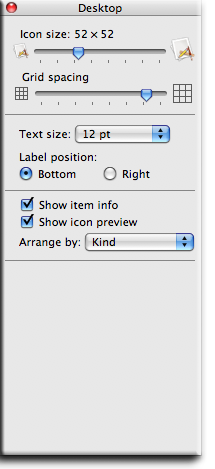Εάν σε κάποια φάση αποφασίσατε να ανασύρετε τις φωτογραφίες σας από το iPod ίσως να διαπιστώσατε ότι το ipod δεν περιέχει τις φωτογραφίες σε μεγάλη ανάλυση παρά μόνο σε thumbnails. Για να έχετε λοιπόν τις φωτογραφίες σας σε πλήρη ανάλυση και στο iPod σας το μόνο που πρέπει να κάνετε είναι να πάτε στις ρυθμίσεις του iTunes και να τσεκάρετε την επιλογή που λέει Include Full-resolution photos.
Με αυτόν τον τρόπο θα έχετε ένα αντίγραφο ασφάλειας και στο iPod σας.
Το ipod έχει Equalizer, για να το ενεργοποιήσετε πηγαίνετε Ρυθμίσεις > EQ, αυτο ωστόσο θα έχει σαν αποτέλεσμα όλα τα τραγούδια να παίζονται με αυτό το Equalizer για να ρυθμίσετε το κάθε τραγούδι ξεχωριστά θα πρέπει να το κάνετε από το iTunes.
Δεξί κλικ Get Info και στο Tab Options μπορείτε να δείτε την επιλογή Equalizer.
Οι περισσότεροι ίσως το ξέρουν άλλα ειναι κάτι που βοηθάει να το ξέρεις από την αρχή. Ο λόγος γίνετε για το Fast Forward, υπάρχουν 2 τρόποι να γίνει αυτό.
Ένας ειναι ο προφανές, πατώντας δηλαδή το πλήκτρο που δείχνει δεξιά για Fast Forward και το πλήκτρο που δείχνει αριστερά για Rewind.
Ένας άλλος τρόπος ειναι πατώντας μια φορά το κεντρικό πλήκτρο καθώς το τραγούδι παίζει και χρησιμοποιώντας το Click wheel για να ‘Scrollαρουμε’ στο επιθυμητό σημείο.
Αν σας τύχει και το iPod σας έχει περίεργη συμπεριφορά τότε το πρώτο πράγμα που πρέπει να κάνετε ειναι Restore.
Για να κάνετε Restore στα νεότερα iPod (nano, 5G), βάλτε το πλήκτρο Hold στην θέση On και μετά στην θέση Off και μετά κρατήστε πατημένα το κεντρικό πλήκτρο και το Πλύτρα Menu για μερικά δευτερόλεπτα μέχρι να κάνει επανεκκίνηση.
Για να κάνετε Restore σε παλαιότερα iPod ακολουθήστε την ίδια διαδικασία με το πλήκτρο Hold και μετά κρατήστε πατημένα τα πλήκτρα Play και Menu .
Το Reset δεν σβήνει τίποτα από το iPod σας. Δεν μπορείτε να φανταστείτε τι προβλήματα μπορεί να σας λύσει αυτό το Reset.
Ένας ωραίος τρόπος για να κάνετε playlists ειναι μέσω του iPod σας. Προσωπικά με βολεύει γιατί συνήθως στο iPod μου ακούω καινούργια μουσική και έτσι ειναι πιο εύκολο για εμένα να την κατατάξω.
Για να κάνουμε λοιπόν playlists στο iPod ακολουθούμε τα παρακάτω βήματα.
Βρίσκουμε το album, καλλιτέχνη ή άπλα το τραγούδι που θέλουμε να προσθέσουμε στην playlist μας
Κρατάμε το κεντρικό πλήκτρο στο iPod μας πατημένο για μερικά δευτερόλεπτα, μέχρι το όνομα του album, καλλιτέχνη ή του τραγουδιού να αναβοσβήσει 3 φορές.
Επαναλαμβάνουμε για όσα τραγούδια θέλουμε να μαζέψουμε στην λίστα
Πάμε στο μενού Μουσική > Κατάλογοι, εκεί θα βρούμε έναν κατάλογο με το όνομα On The Go, το επιλέγουμε και αφού δούμε τα περιεχόμενα του κατάλογου,
Πατάμε αποθήκευση κατάλογου.
Η playlist μας ειναι έτοιμη με το όνομα Νέος Κατάλογος 1 (άμα έχουμε και άλλους κατάλογος άπλα αυξάνετε ο αριθμός).
Το μονό που μένει να κάνουμε ειναι να αλλάξουμε το όνομα του κατάλογου την επόμενη φορά που θα συνδέσουμε το iPod μας στον υπολογιστή.